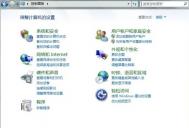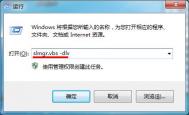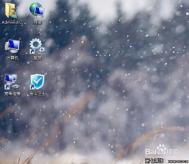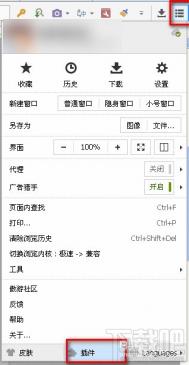4种设置方法让Win7旗舰版查看更便利
选用高对比度主题
Win7旗舰版有炫酷的画面效果,新颖独特的新功能,对于Win7旗舰版用户来说,自然是先熟悉Win7旗舰版新功能用法,让自己的Win7旗舰版更个性,更便于自己使用。今天,我们要介绍的是让Win7旗舰版查看更便利的设置方法。

控制面板
具体设置方法:在控制面板,点击轻松访问选项中优化视频显示,进入使计算机更易于查看页面进行相应设置。

优化视频显示
方法一:选用高对比度主题,可以使用按左Alt+左Shift+PrintScreen键启用或关闭高对比度;

启用高对比度
方法二:在朗读听力和描述时,可以选择启用讲述人、启用音频说明等。
通过微调显示效果
方法三,放大屏幕显示内容,便于用户查看。这时,可以启用放大镜,将屏幕任何位置或某个区域所有内容放大。

放大镜
(本文来源于图老师网站,更多请访问http://m.tulaoshi.com/fuwuqi/)还可以点击更改文本和图标的大小,让阅读屏幕上的内容变得更容易。设置时,用户可以根据自己的需要选用较小或中等选项。

显示设置
(本文来源于图老师网站,更多请访问http://m.tulaoshi.com/fuwuqi/)方法四,可以通过微调显示效果,使聚焦框变粗、关闭所有不必要的动画、删除背景图像等方法,使屏幕上的内容更容易查看。值得一提的是,在使聚焦框变粗时,可以预览设置闪烁光标的粗细效果。
今天与大家一起分享了关于Win7旗舰版设置方面的一些技巧应用。感兴趣的朋友可以自己尝试设置。
友情提示:我们推荐用户使用正版Microsoft Windows 7操作系统,不仅保证了系统的稳定性,同时还能够为用户体验更多支持DirectX 11的游戏奠定基础,正版Windows 7作为目前最流行的操作系统能够为用户的体验带来更多乐趣。